Kodi 用 OpenVPN 設定のチュートリアル (OpenELEC/LibreELEC 5-8 使用時)
Kodiは、オンラインストリーミングメディアとローカルストレージにある一般的なデジタルメディアの両方を再生・視聴できるメディアプレーヤーソフトウェアです。高度なカスタマイズが可能なKodiは、追加ソフトウェアをインストールするための素晴らしい機会を提供します。VPNも例外ではなく、地理的に制限されたコンテンツのロックを解除する能力を考慮するとむしろ必需品と言えます。この機会にお使いのKodiにVPNを追加してみてはいかがですか?
このチュートリアルでは、KodiでVPN Unlimitedを設定する方法をステップバイステップで説明します。 (当社の VPN サービスがデバイスにインストールされていない、または何らかの理由でインストールをしない場合)
最初の準備ステップは、OpenVPN設定ファイルを作成することです。これについては、チュートリアルに記載されている簡単なステップに従ってください。
次に、プラグインOpenVPN用のVPN Managerを https://github.com/Zomboided/service.vpn.manager/releases からダウンロードしてください。
必要なファイル名は service.vpn.manager-X.X.X.zip で、X.X.X はソフトウェアのバージョンを表しています。
注:これはKodiアドオンで、Kodi内からVPN接続を簡単に設定・管理できるように特別に設計されています。
続いて、https://filezilla-project.org/download.php?type=client、FileZilleをダウンロードします。
Kodiを実行しているデバイスでファイルを直接アップロードするには、SFTPプロトコルを使用してログインする必要があります。この点に関して
アプリケーションを実行し、File(ファイル) > Server manager(サーバーマネージャー)に移動し、新しい接続を設定します。
Server(サーバー)には、KodiデバイスのIPアドレスを使用します。
これは歯車のアイコンのSystem settings(システム設定)> System information(システム情報)> Summary(概要)> IP Address(IPアドレス)で確認できます。
Protocol(プロトコル)で SFTP を選択します。
Connection type(接続タイプ)は Normal(通常)に設定します。
以前にログイン情報を変更していない限り、ユーザー名はroot、パスワードはOpenELECディストリビューションの場合はopenelec、LibreELECディストリビューションの場合はlibreelecをそれぞれ選択します。
Connect(接続)を押してください。
右側のパネルに、サーバーのファイルシステムの内容が表示されます。
新しいフォルダを作成し、そこに必要なファイルをコピーすることをお勧めします。
さて、準備が終わったら、次のステップに従ってKodiにVPN Unlimitedを設定してください。
1. Kodiのインターフェイスを開き、Add-ons(アドオン) > My add-ons(マイアドオン)に移動します。
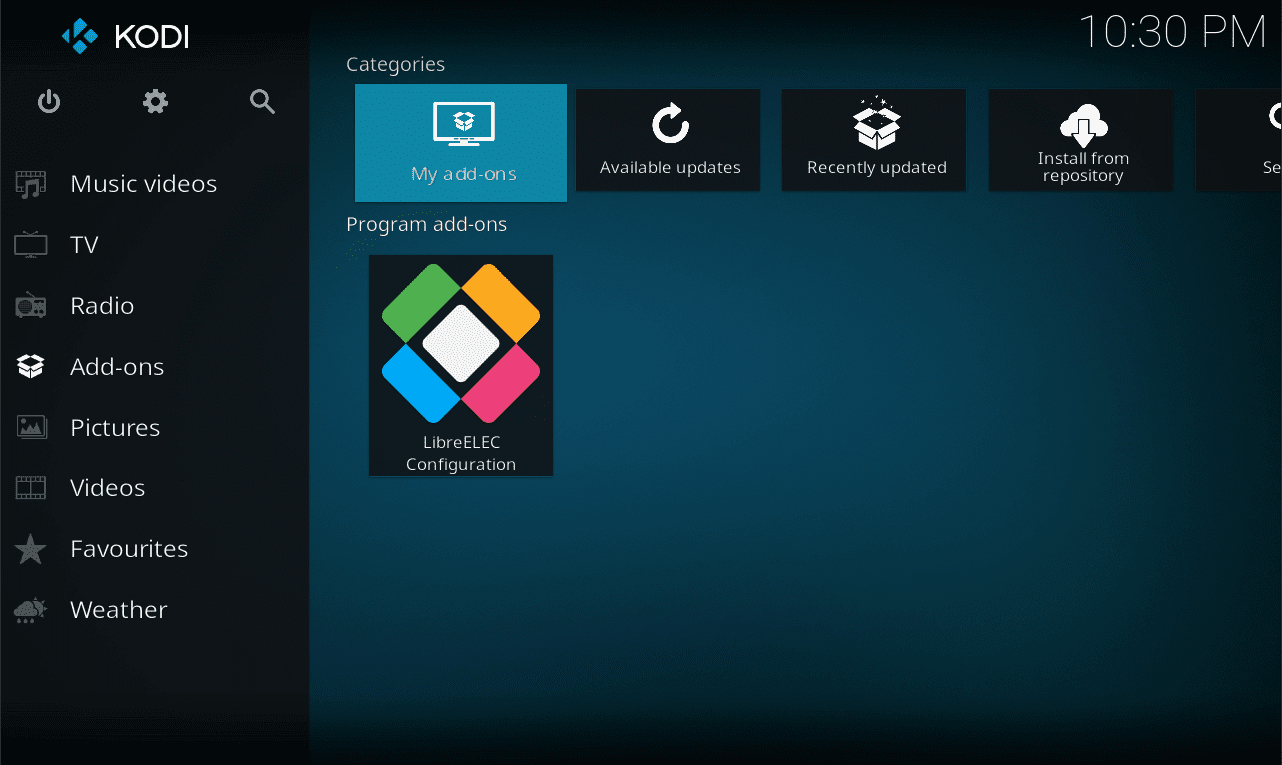
2. ZIPファイルから Install (インストール)を選択します。
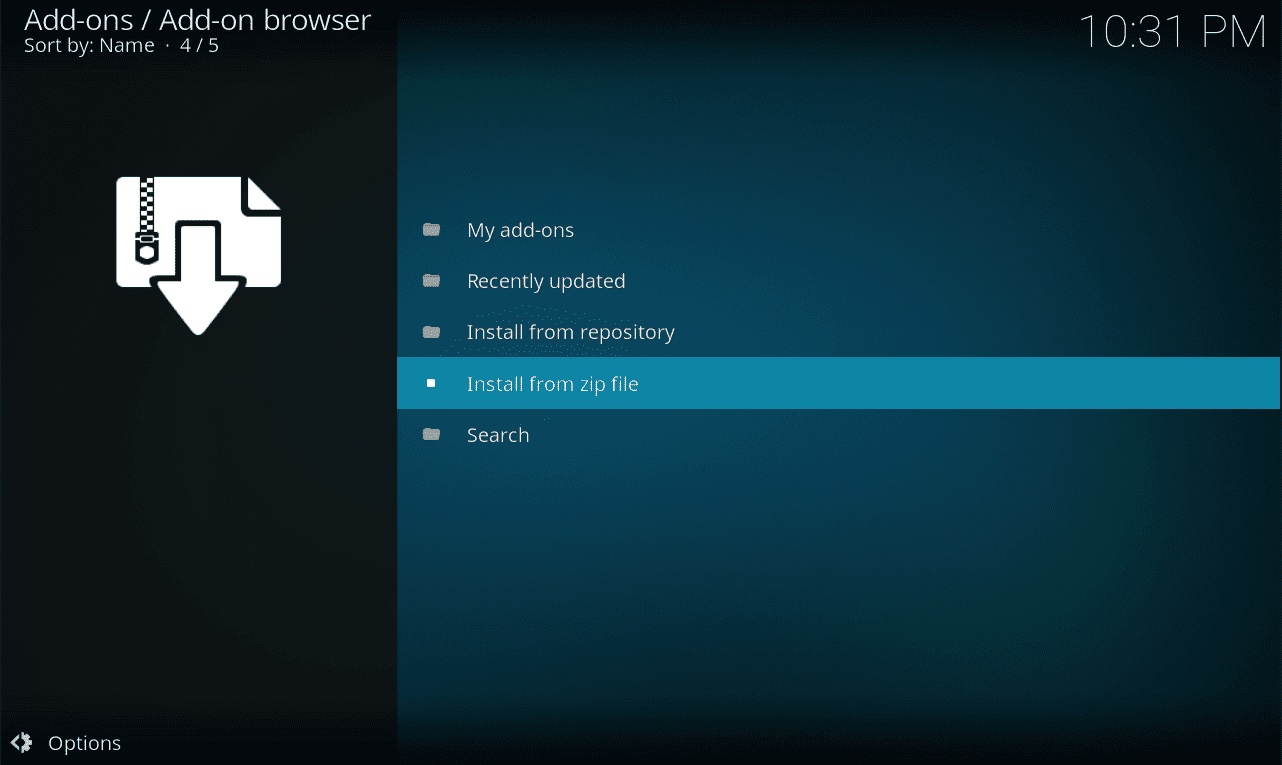
3. 提供元不明のアドオンのインストールを有効にしていない場合、ポップアップが表示されます。
Settings(設定)に移動します。
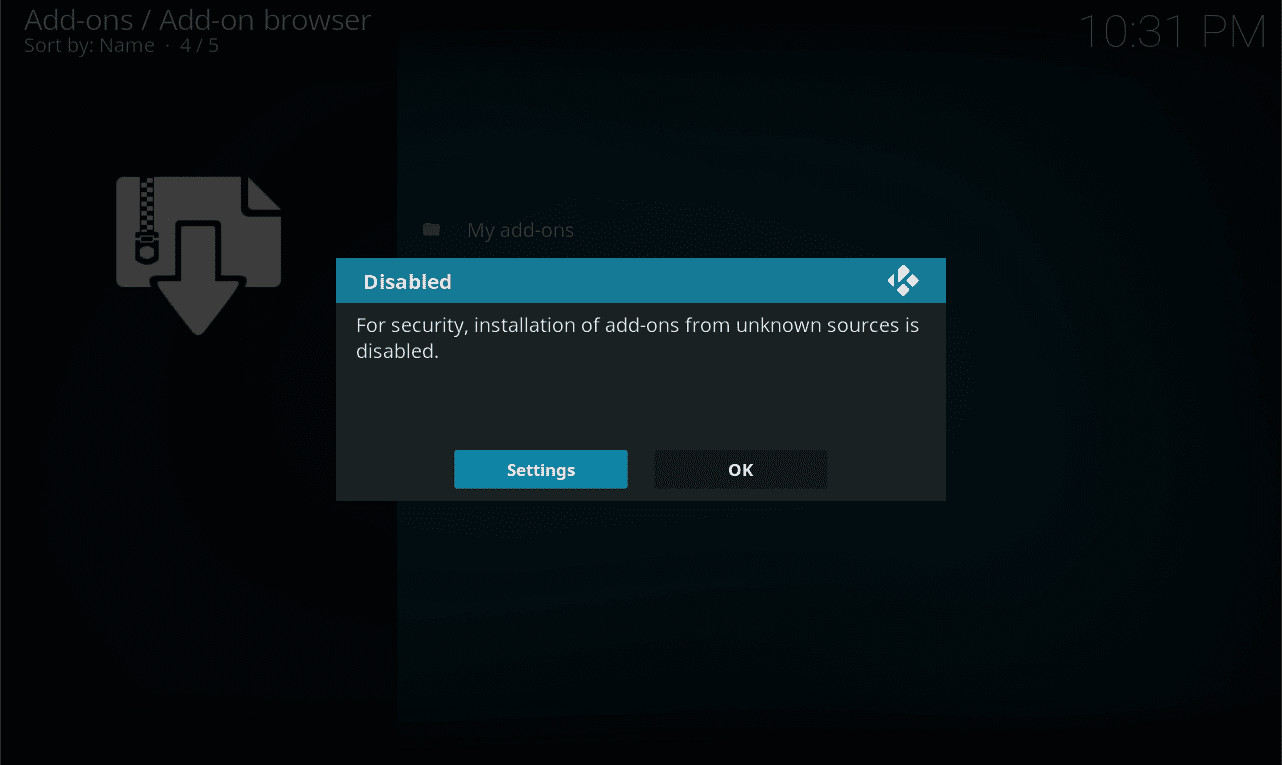
4. Unknown sources(不明な提供元)を有効にし、Yes(はい)を選択します。
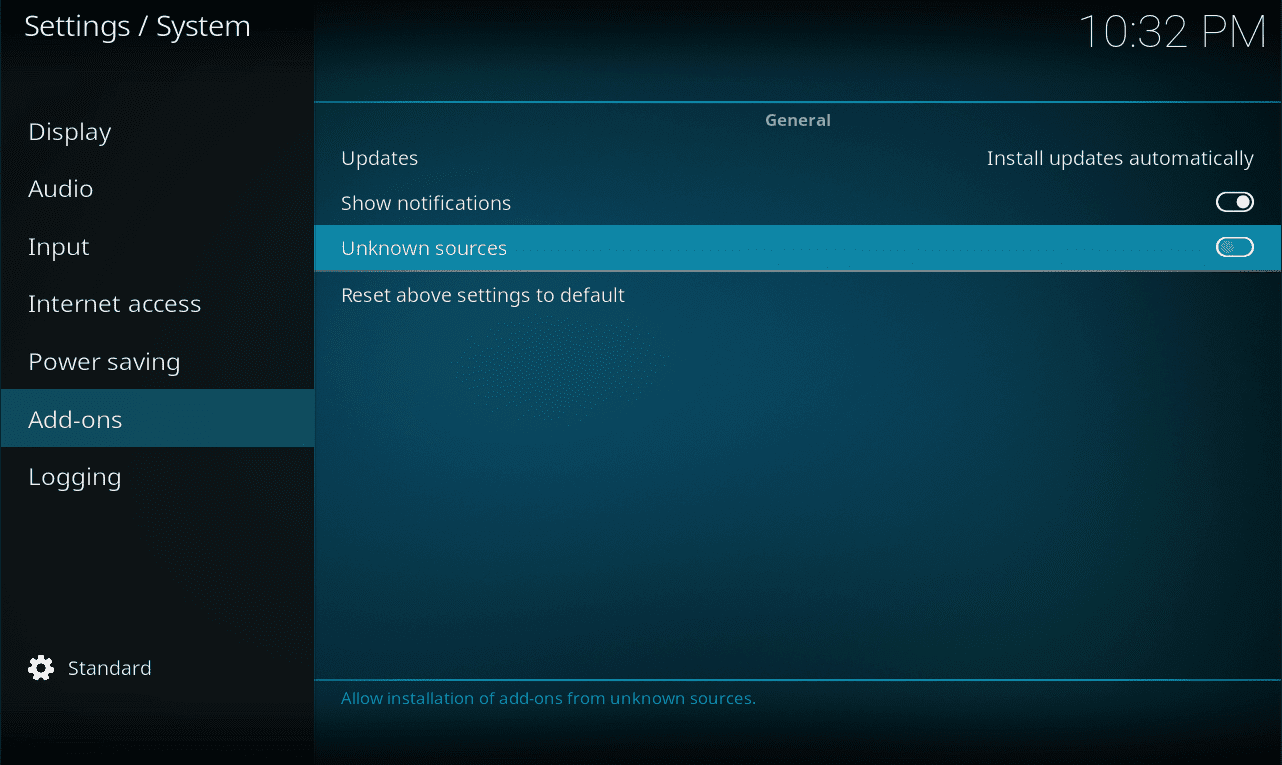
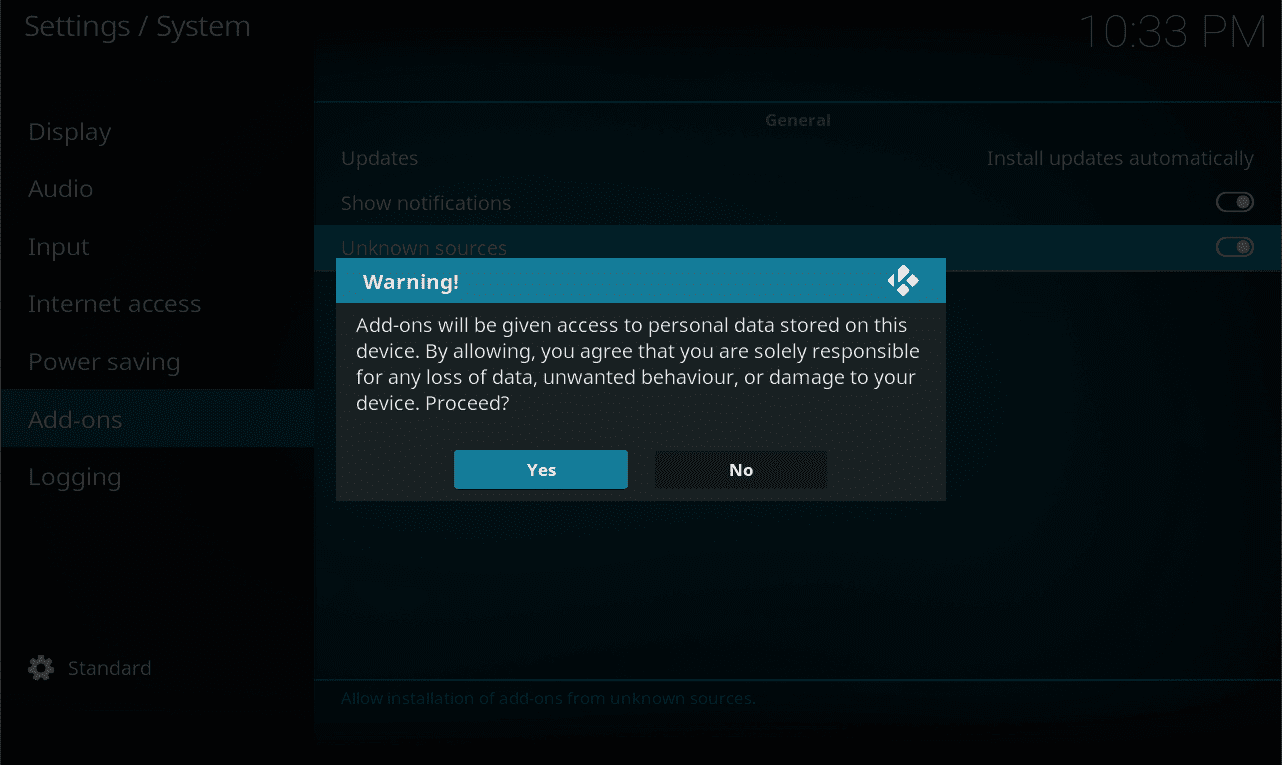
5. Add-ons menu(アドオンメニュー)に戻り、もう一度Install from zip file submenu (zipファイルからインストール)サブメニューを開きます。
これで、ファイルマネージャーのウィンドウが表示されます。VPN Manager(VPNマネージャー)アドオンのインストールZIPがあるディレクトリに移動し、そのファイルを選択します。
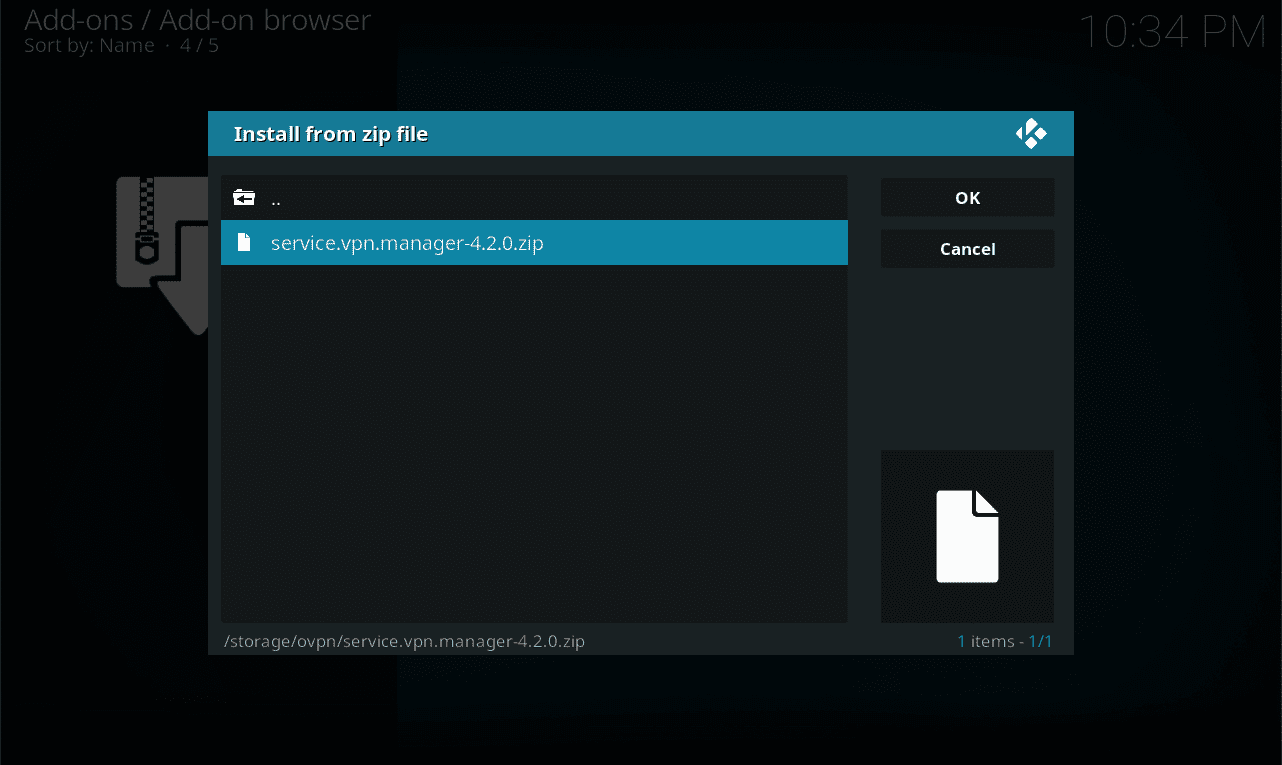
インストールが完了すると、右上に対応するポップアップメッセージが表示されます。
6. Add-ons(アドオン) > Program add-ons(プログラムアドオン)に移動して、VPN Manager for OpenVPN(OpenVPN用VPNマネージャー)を開く。
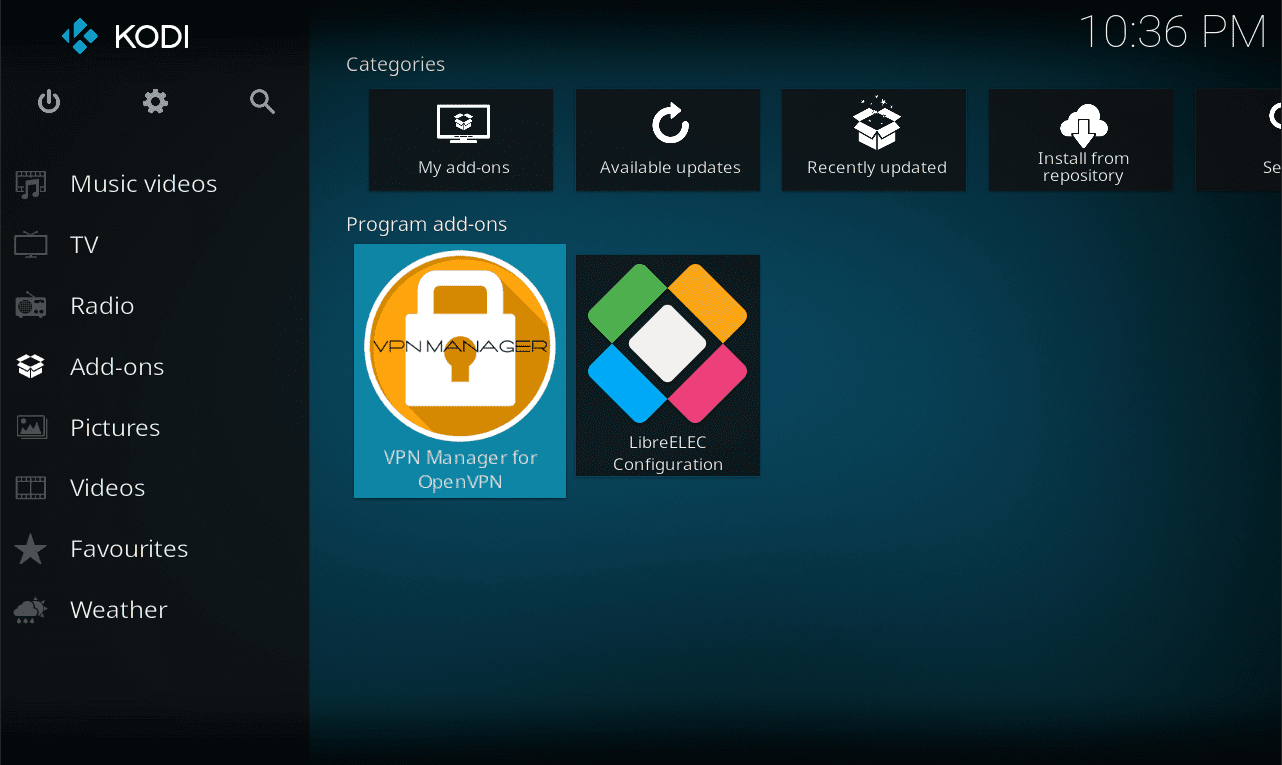
7. 設定ウィンドウで、VPN Provider(VPNプロバイダー)にUser Defined(ユーザー定義)を設定する。その後、設定ウィンドウを下にスクロールします。
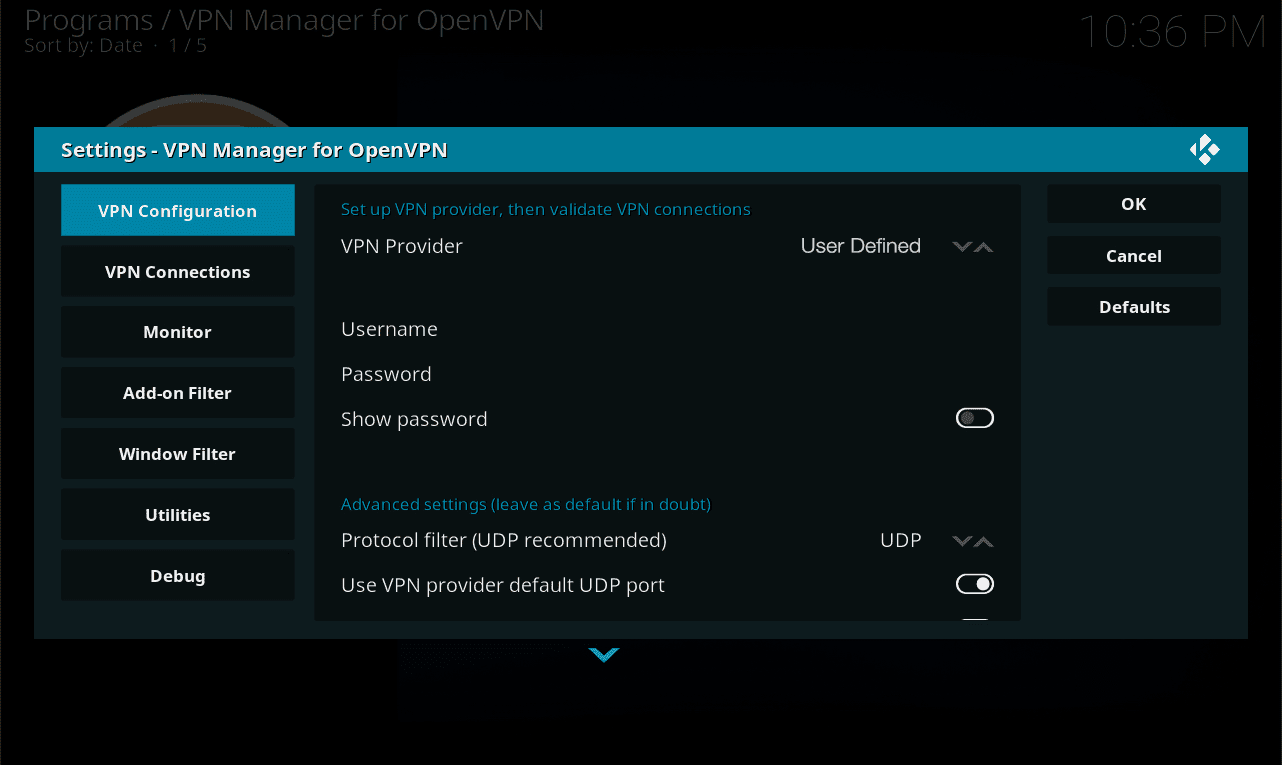
8. User Defined import wizard (ユーザー定義のインポートウィザード)を実行し、OKを押して次に進みます。
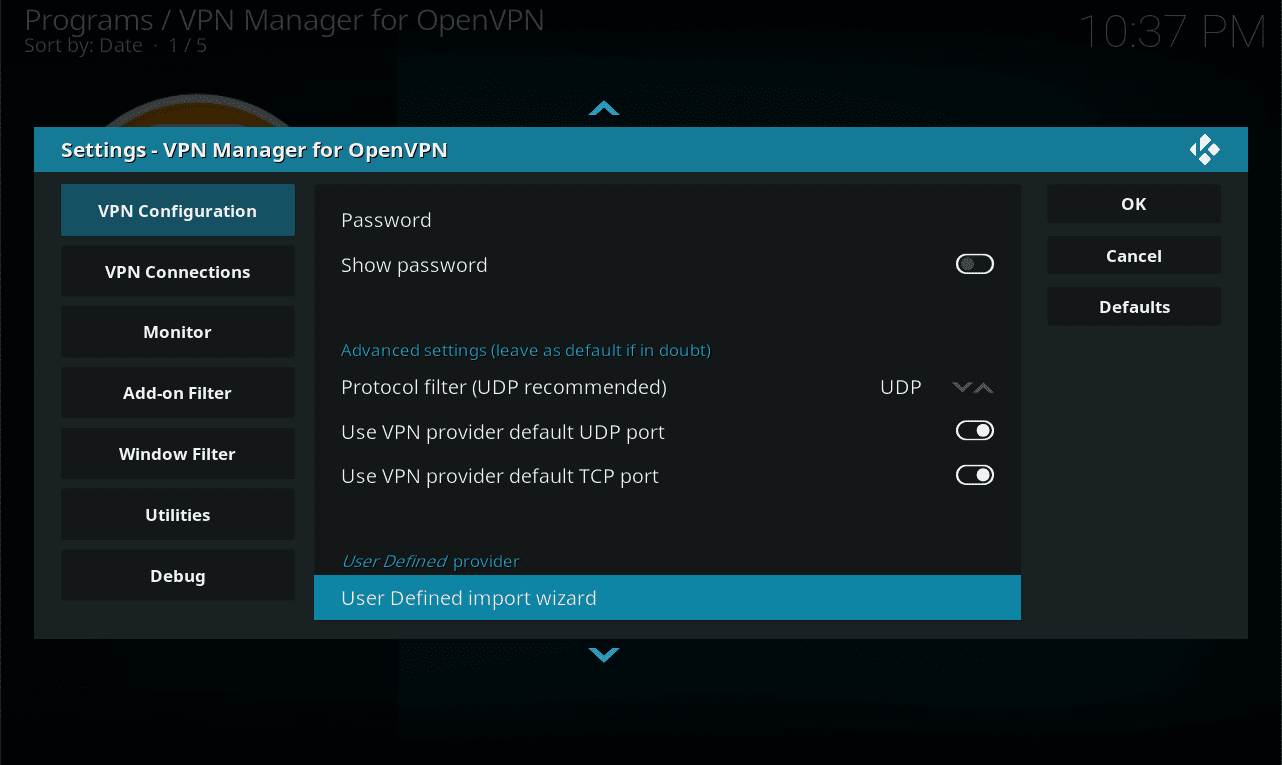
9. Yes(はい)を選択します。
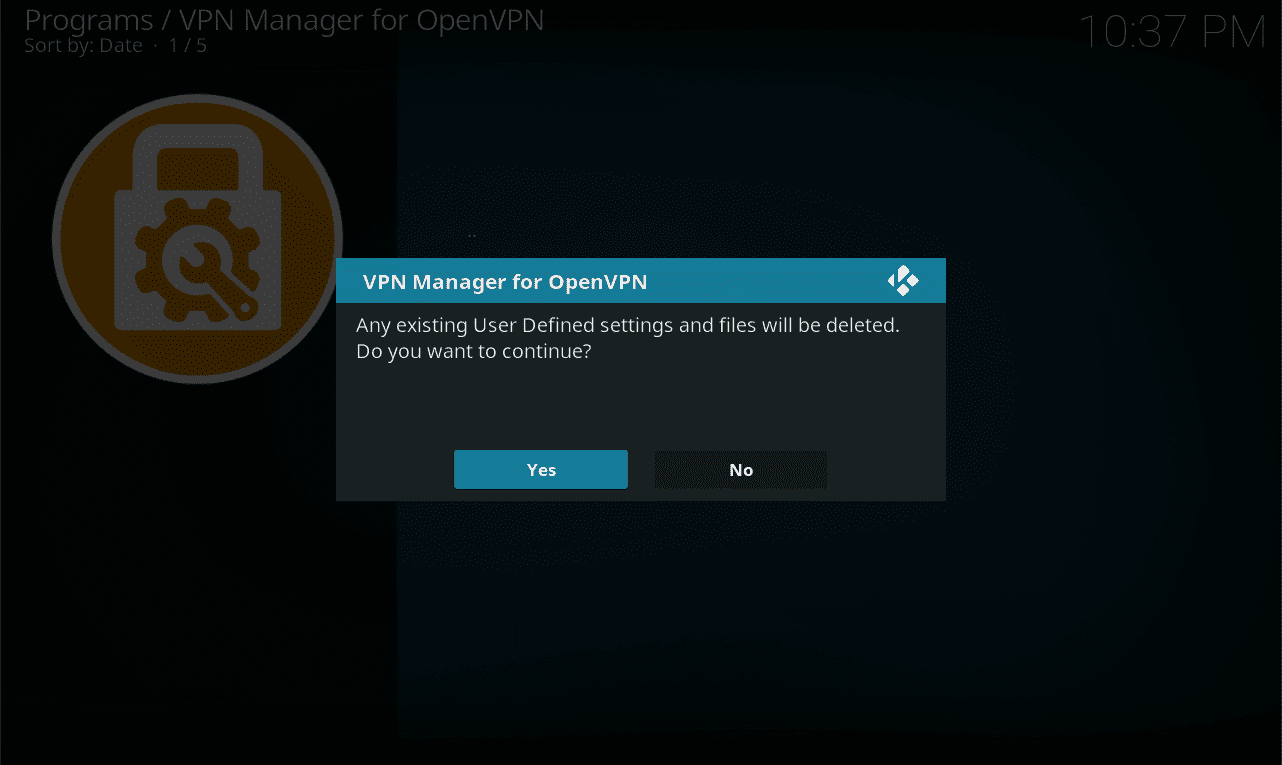
10. Files(ファイル)を選択します。
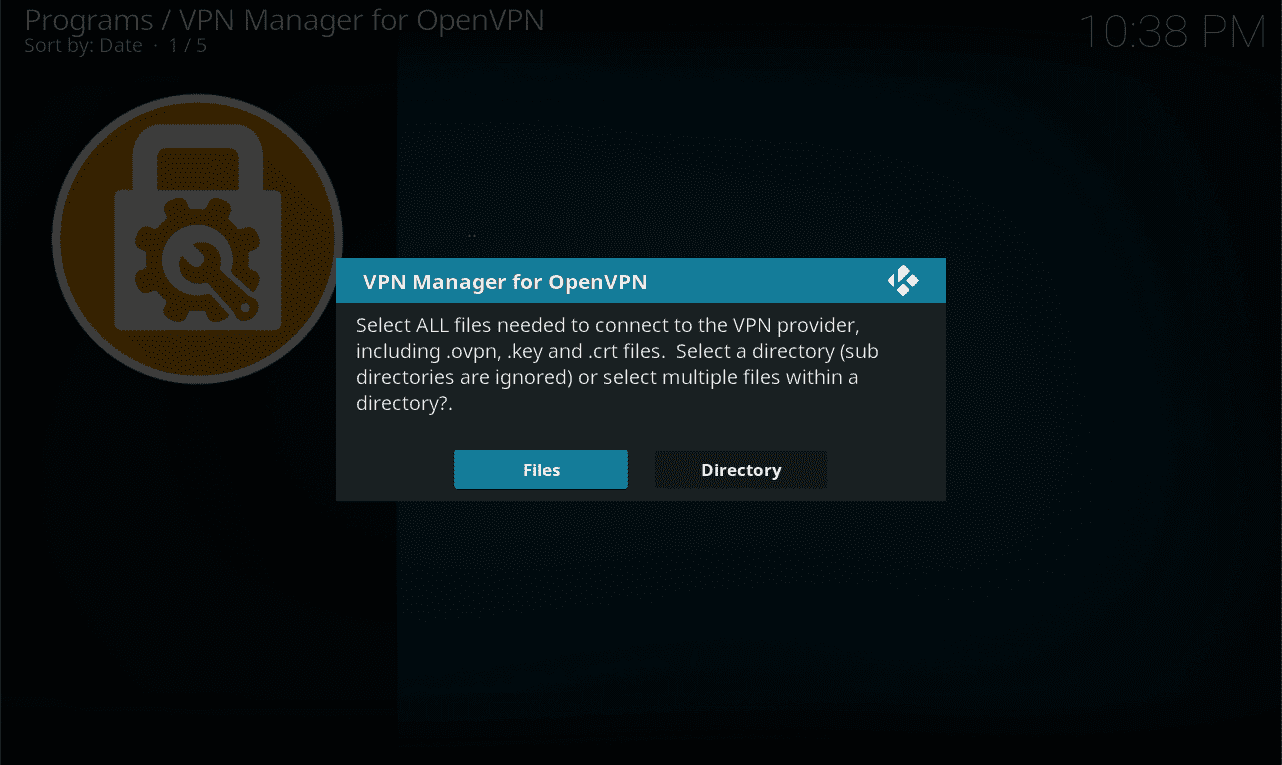
11. ファイルマネージャのウィンドウが再び表示されるので、OpenVPN設定ファイルがあるディレクトリに移動します。
ファイルを選択し(ファイル名が緑色になるります)、OKを押して選択を確認します。
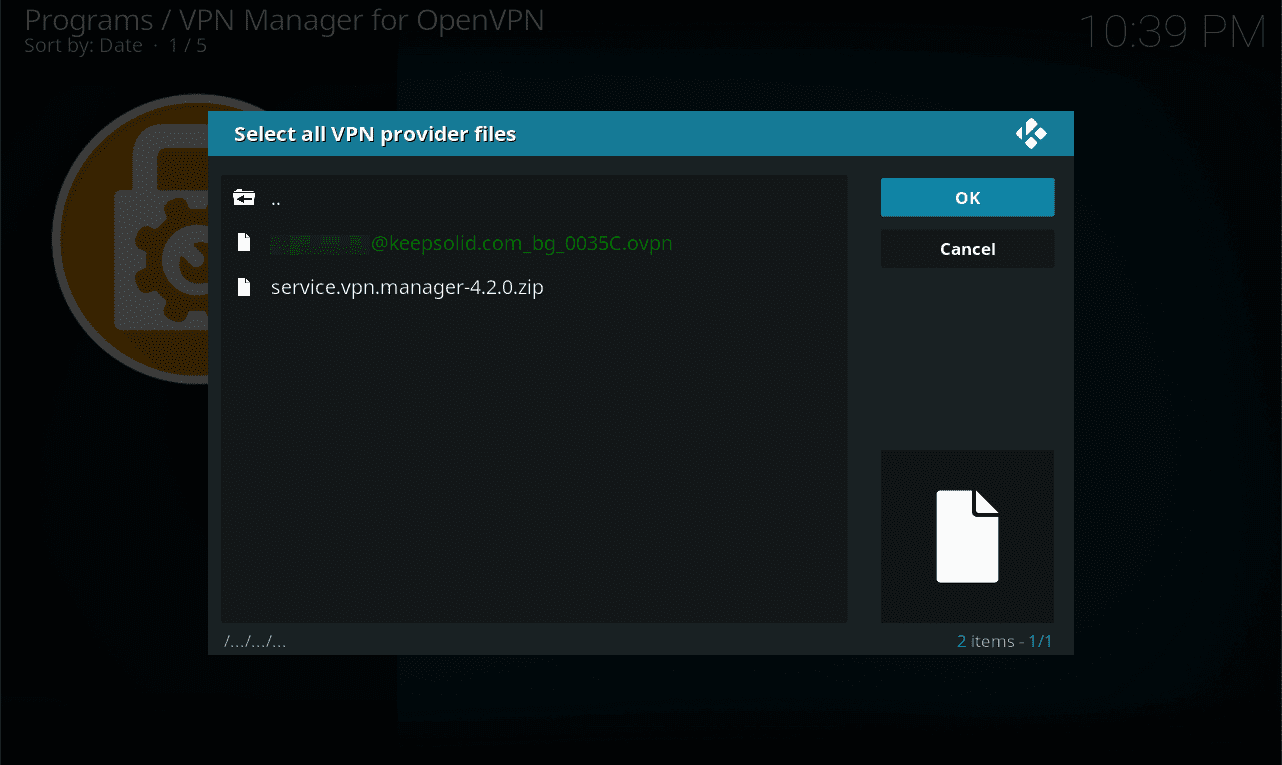
12. Yes(はい)を選択して次に進みます。
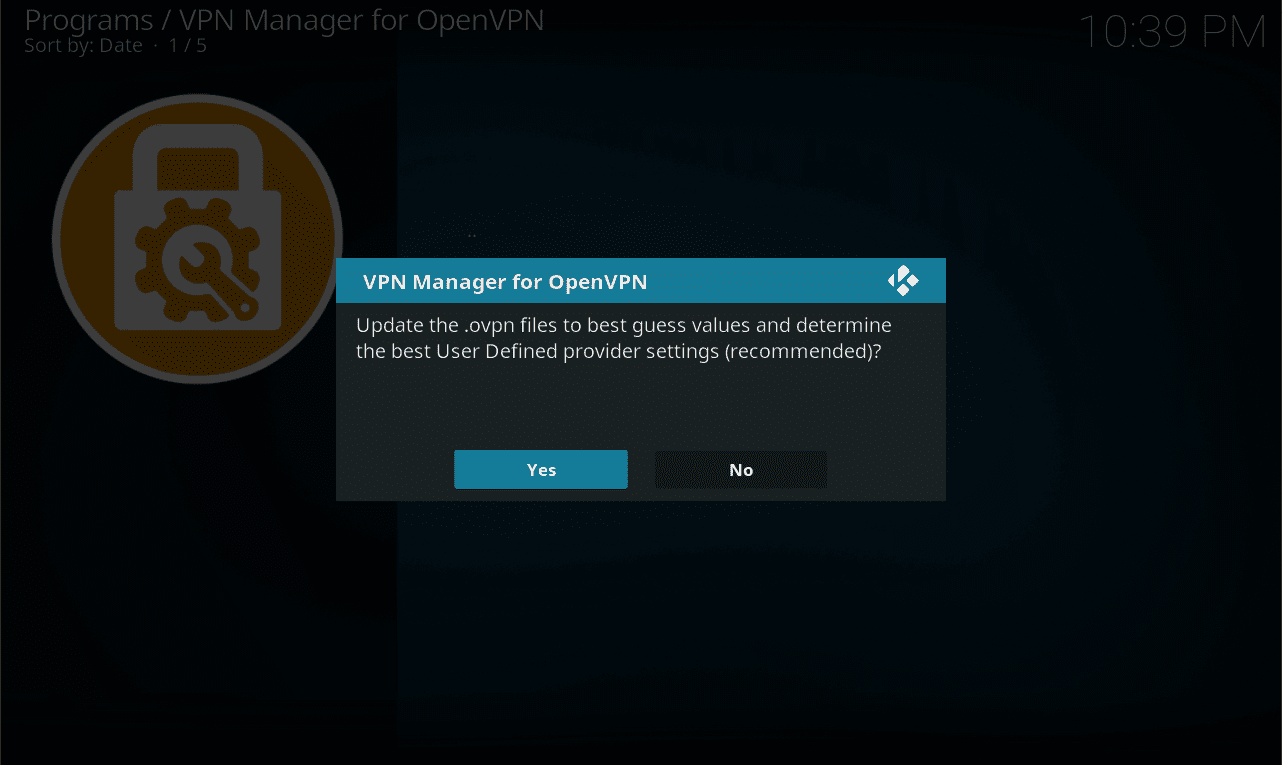
13. インポートが正常に完了すると、このメッセージが表示されます。OKを押してください。
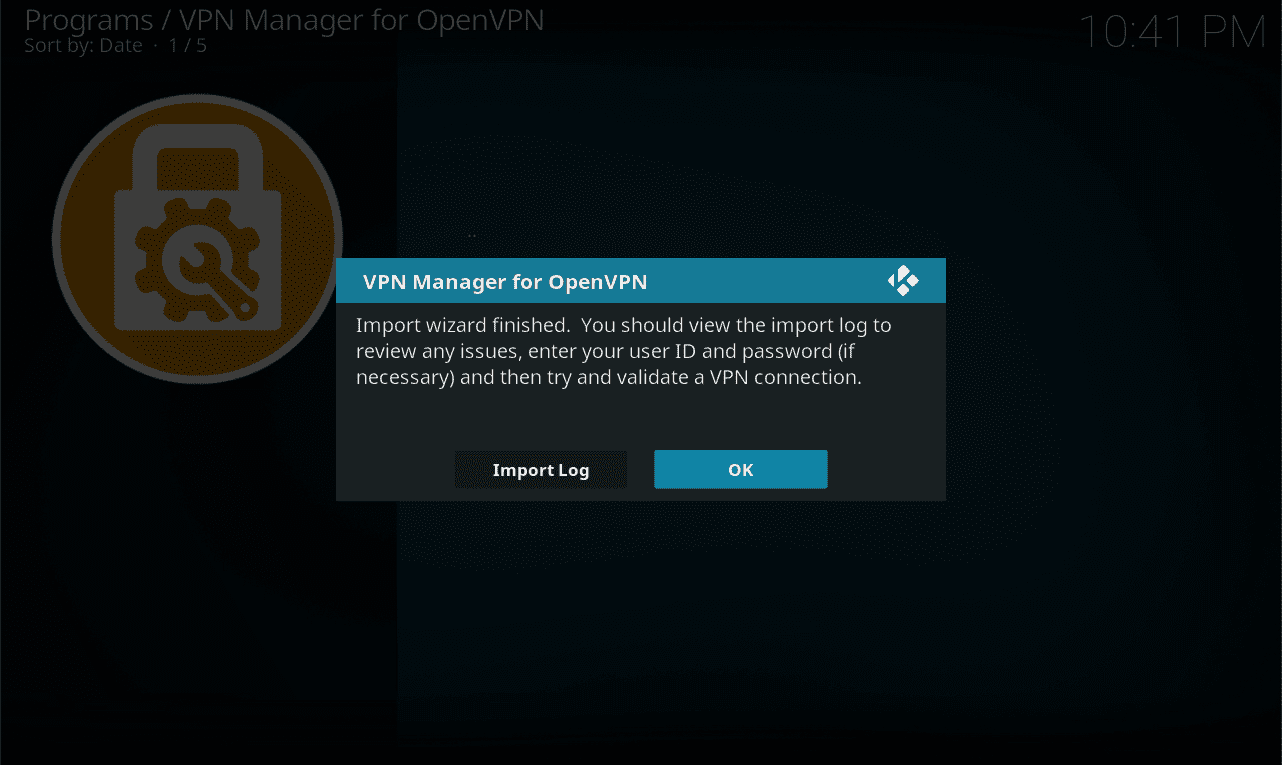
14. これで再びSettings(設定)ウィンドウが表示されます。
VPN Connections(VPN接続)タブに移動し、First VPN connection(最初のVPN接続)を選択します。
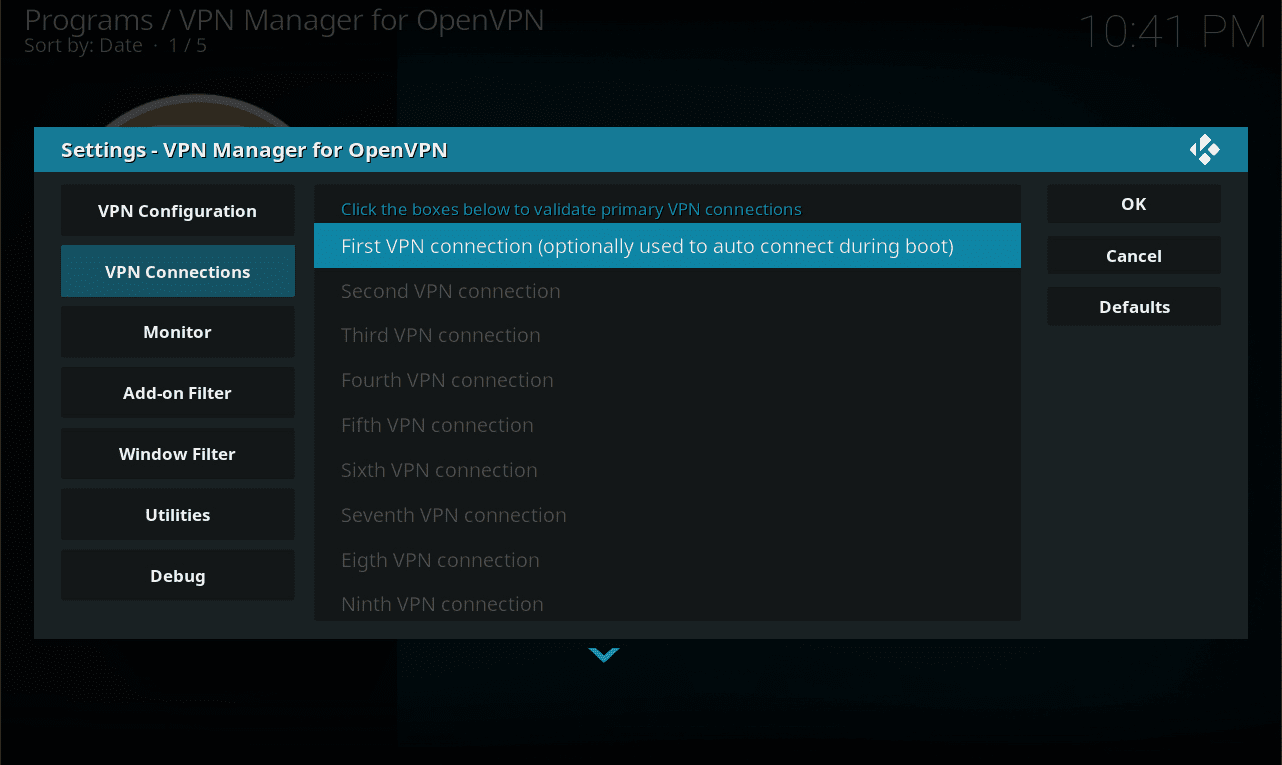
15. インポートしたVPNプロファイルを選択します。これまでの手順がすべて正しく実行されていれば、設定ファイルは1つだけであるはずです。接続が確立されるまで待ちます。
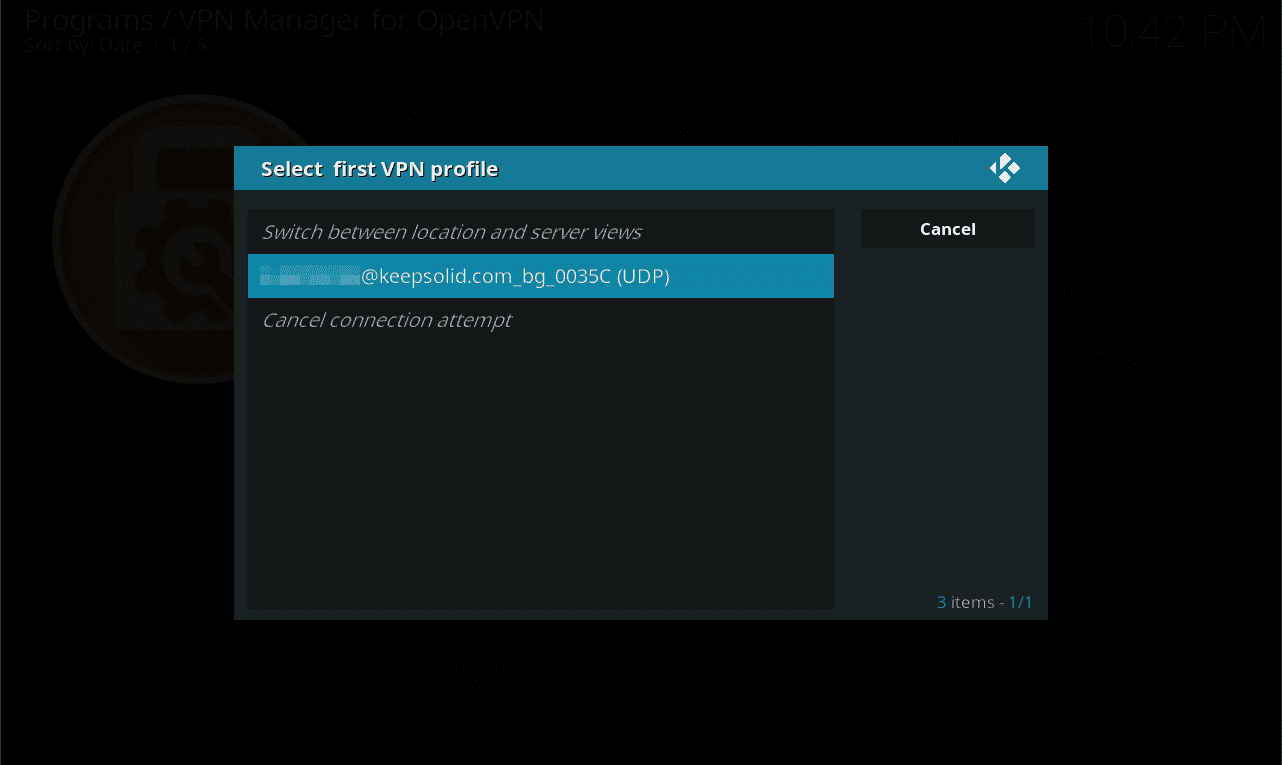
16. VPN が接続されると、検出された場所、使用した設定ファイル、外部 IP アドレス、サービスプロバイダ名などを示すステータスメッセージが表示されます。
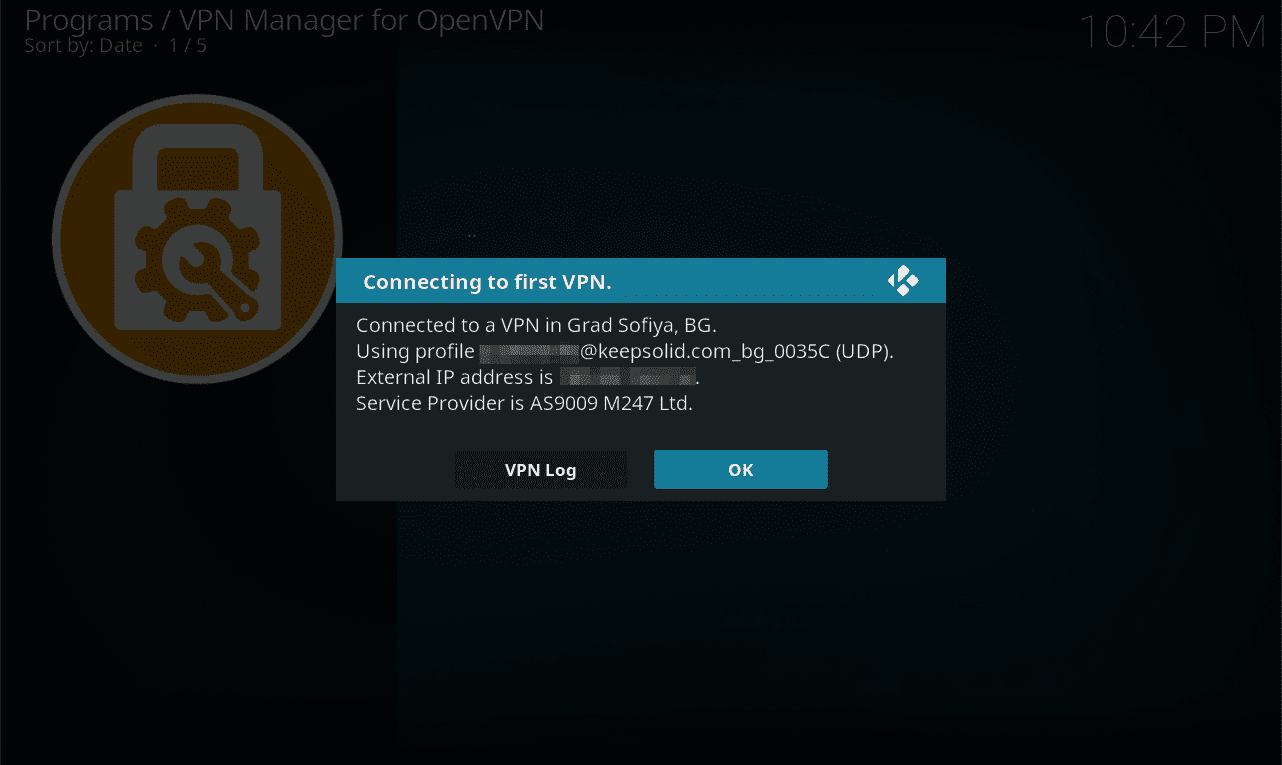
以上で設定は完了です!Kodi用のVPN Unlimitedの設定に成功しました。これによりお気に入りのメディア コンテンツを国境を越えて楽しむことができます。
今すぐVPN Unlimitedをお試しください!
一流のVPNクライアントを使用して、世界中のオンラインストリーミング メディアに無制限にアクセスしましょう!
また、ユニークなライフタイムサブスクリプションのお得な情報もチェックしてください。